固定資産管理:Accessテンプレート
固定資産の管理を行う、フリーのAccess用基本テンプレートです。
 Home
Home  無料テンプレート
無料テンプレート
●はじめに
ソースファイルですので自由にカスタマイズ可能です。
フォーム、クエリ、レポート、マクロにより構成されています。
[インストール方法]
インストール先のフォルダごと削除してください。
レジストリへの保存等はありません。
1.固定資産データの入力
固定資産を追加する場合は、最下行に入力します。

表上で右クリックすると、メニューが表示されます。
このメニューでフィルタ(抽出)、並べ替え(ソート)が可能です。
このメニューは、下の表でも利用できます。

2.資産番号を昇順で表示
固定資産番号が昇順で表示されています。

3.資産番号を降順で表示
固定資産番号が降順で表示されています。

4.資産名を昇順で表示
固定資産名が昇順で表示されています。

5.資産名を降順で表示
固定資産名が降順で表示されています。

6.資産番号検索
パラメータの入力ダイアログボックスが表示されるので、固定資産番号を入力します。

上で入力した固定資産番号の「K-1002」が検索され表示されます。

7.資産名のあいまい検索
パラメータの入力ダイアログボックスが表示されるので、固定資産名に含まれる一部の文字列を入力します。
下記の場合、資産名に「波長」が含まれるデータを検索します。

上で入力した「波長」が商品名に含まれるデータ「レーザー波長計」が表示されます。

8.固定資産一覧印刷
固定資産一覧の印刷プレビューが表示されます。印刷する場合は、メニューの印刷ボタンをクリックしてください。

固定資産マスターテーブル構造
固定資産ID:オートナンバー型
固定資産番号:テキスト型
名称:テキスト型
取得年月日:日付/時刻型
所管部門:テキスト型
リース会社:テキスト型
契約番号:テキスト型
取得日:日付/時刻型
リース開始日:日付/時刻型
リース終了日:日付/時刻型

Access2002、Access2003、などのその他のバージョンにつきましては、変換しご利用ください。
ソースファイルですので自由にカスタマイズ可能です。
フォーム、クエリ、レポート、マクロにより構成されています。
[インストール方法]
- ダウンロードされたファイルはLZH形式で圧縮されています。
先にLhasa等の解凍ソフトで解凍しておいてください。 - Accessを起動し、「ファイル」-「開く」で解凍フォルダ内の MDBファイル を指定してください。
インストール先のフォルダごと削除してください。
レジストリへの保存等はありません。
|
メニュー
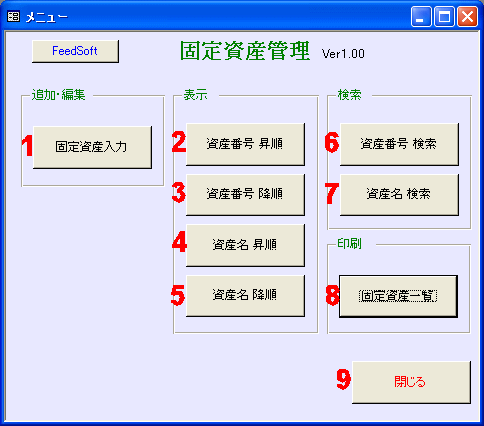 |
1.固定資産データの入力
固定資産を追加する場合は、最下行に入力します。

表上で右クリックすると、メニューが表示されます。
このメニューでフィルタ(抽出)、並べ替え(ソート)が可能です。
このメニューは、下の表でも利用できます。

2.資産番号を昇順で表示
固定資産番号が昇順で表示されています。

3.資産番号を降順で表示
固定資産番号が降順で表示されています。

4.資産名を昇順で表示
固定資産名が昇順で表示されています。

5.資産名を降順で表示
固定資産名が降順で表示されています。

6.資産番号検索
パラメータの入力ダイアログボックスが表示されるので、固定資産番号を入力します。

上で入力した固定資産番号の「K-1002」が検索され表示されます。

7.資産名のあいまい検索
パラメータの入力ダイアログボックスが表示されるので、固定資産名に含まれる一部の文字列を入力します。
下記の場合、資産名に「波長」が含まれるデータを検索します。

上で入力した「波長」が商品名に含まれるデータ「レーザー波長計」が表示されます。

8.固定資産一覧印刷
固定資産一覧の印刷プレビューが表示されます。印刷する場合は、メニューの印刷ボタンをクリックしてください。

固定資産マスターテーブル構造
固定資産ID:オートナンバー型
固定資産番号:テキスト型
名称:テキスト型
取得年月日:日付/時刻型
所管部門:テキスト型
リース会社:テキスト型
契約番号:テキスト型
取得日:日付/時刻型
リース開始日:日付/時刻型
リース終了日:日付/時刻型

無料ダウンロード
Access2002、Access2003、などのその他のバージョンにつきましては、変換しご利用ください。
 Home
Home  無料テンプレート
無料テンプレートCopyright(C) FeedSoft